동영상에서 오디오를 교체하는 방법
영상 편집을 많이 하신다면 원본 오디오에 문제가 발생하는 경우를 마주하게 됩니다. 오디오가 선명하지 않거나 오디오와 영상의 싱크가 맞지 않을 수 있습니다. 반가운 소식은 영상에서 오디오를 수정하고 오디오를 교체하는 데 적합한 도구가 사용 가능하다는 것입니다. 데스크톱 소프트웨어부터 온라인 서비스, 그리고 모바일 앱에 이르기까지 그 작업을 수행할 수 있는 많은 도구들이 있습니다. 이 글에서는 영상에서 오디오를 교체할 수 있는 가장 좋은 방법을 함께 알아보겠습니다.
파트 1. PC와 맥으로 영상에서 오디오를 교체하는 방법
우리가 제안하는 첫 번째 솔루션은 가장 쉽고 빠른 방법이며, 단지 몇 번의 클릭만으로 동영상의 오디오를 교체할 수 있도록 도와줍니다. AI 기반 동영상 편집 도구인 HitPaw Edimakor가 바로 그것입니다. 여기에는 다른 프로그램들과는 차별화된 많은 동영상 편집 기능들이 탑재되어 있습니다. 그러나 이 글에서는 오디오 편집 기능만을 다루고 있으므로, Edimakor를 사용하여 동영상에서 오디오 트랙을 교체할 수 있는 방법을 살펴보도록 하겠습니다.
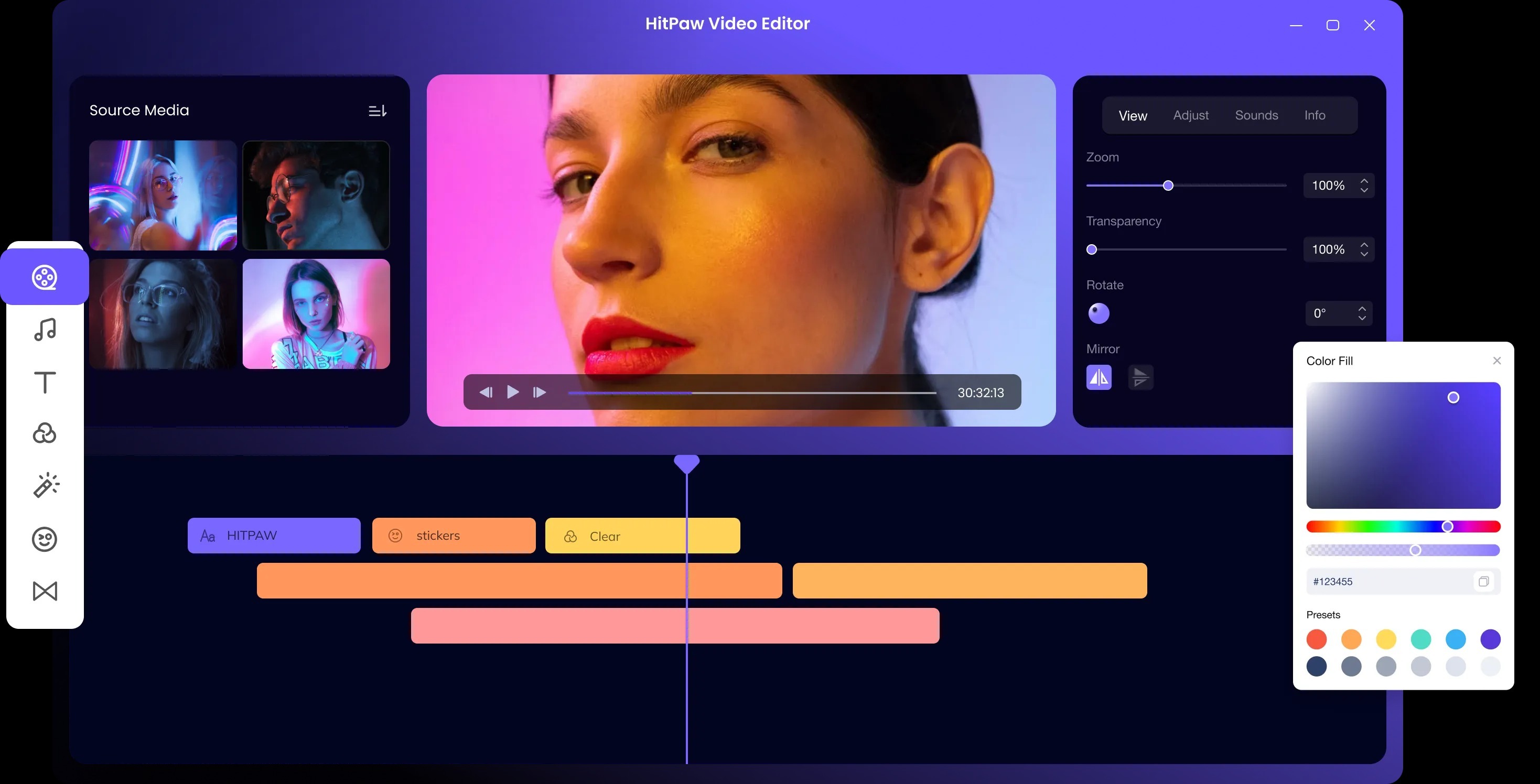
1 단계. Edimakor를 열고 동영상 가져오기
우선 Edimakor를 실행하고 편집하려는 영상을 불러옵니다. 파일 가져오기를 클릭합니다.
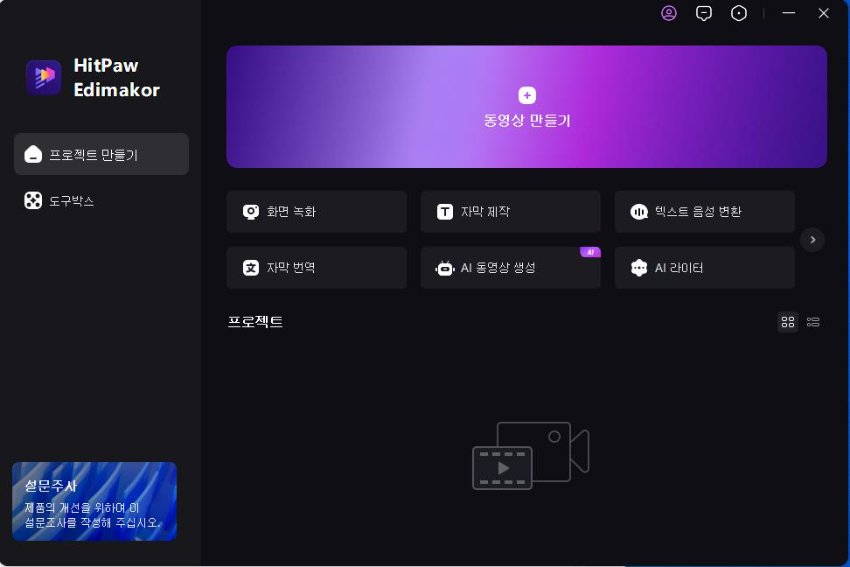
2 단계. 동영상에서 원본 오디오 제거 및 교체
동영상이 업로드 된 후, 가장 먼저 원본 오디오를 제거해야 합니다. 타임라인에서 이 작은 스피커 아이콘을 클릭하여 동영상을 음소거 할 수 있습니다.

또는 동영상에서 오디오를 분리한 다음 삭제할 수 있습니다. 그렇게 하려면 타임라인에서 동영상을 마우스 오른쪽 버튼으로 클릭하여 오디오 분리 옵션을 실행합니다.
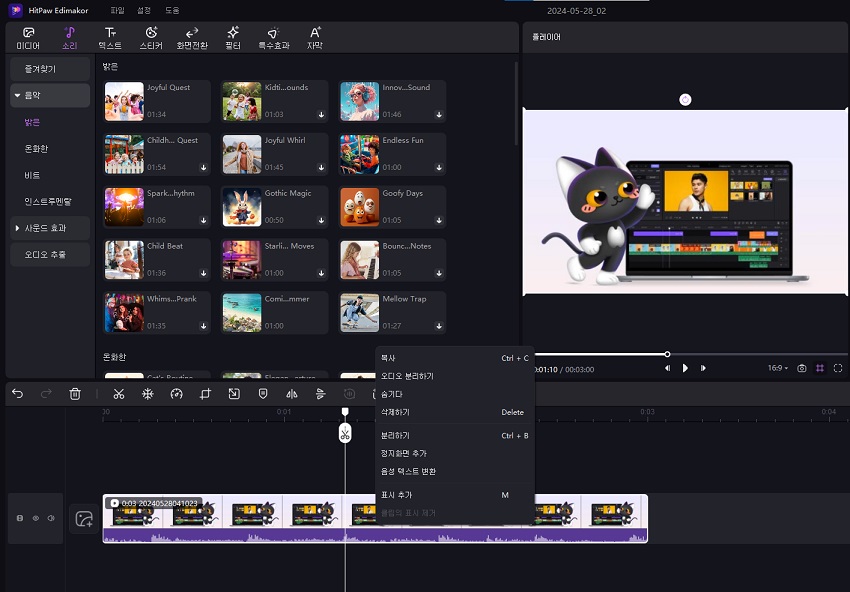
이제 정확한 새로운 오디오 파일을 가져와 타임라인에 추가합니다. Edimakor 오디오 라이브러리에서 적당한 음악이나 효과음을 다운로드할 수도 있습니다.
3 단계. 동영상 파일 내보내기
작업이 완료되면 새 오디오가 포함된 동영상 완성본을 내보냅니다.
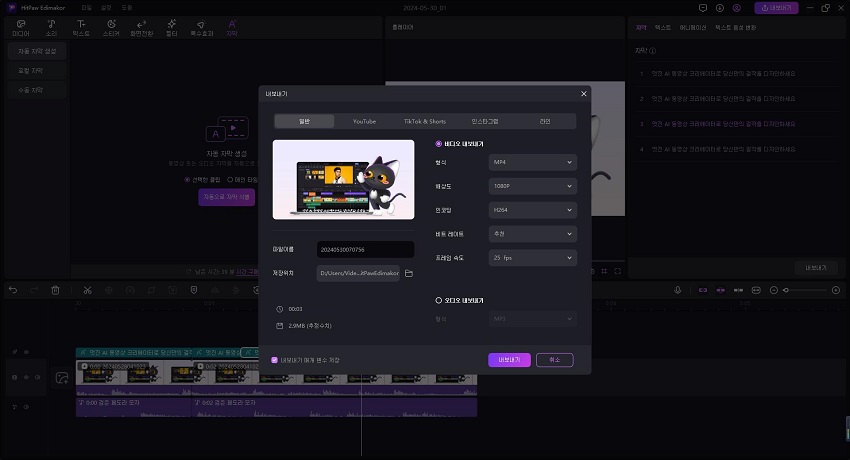
파트 2. 온라인에서 동영상에서 오디오를 교체하는 방법
때로는 사람들이 다운로드와 설치가 필요한 소프트웨어를 찾지 않습니다. 대신 온라인 솔루션을 원합니다. 온라인에서 동영상의 오디오를 교체할 수 있는 몇 가지 플랫폼을 설명해드리겠습니다.
1. 온라인 컨버터(Online Converter)
제목이 직관적이죠! 이 도구는 온라인 컨버터(Online Converter)라는 이름의 프로그램인데, 동영상과 오디오의 파일 확장자를 변환하는 데 도움이 될 뿐만 아니라, 동영상에 오디오를 추가할 수 있는 간단한 솔루션을 제공합니다. 여기에 동영상과 원하는 오디오를 업로드하면 동영상의 원래 오디오를 대체할 수 있는 옵션도 있습니다.
- “Online Converter Replace Audio”를 검색하거나 https://www.onlineconverter.com/add-audio-to-video 사이트로 바로 이동하여, 동영상과 새로 추가할 오디오 파일을 업로드합니다.
- 옵션(Options)에서 동영상에서 오디오 바꾸기(Replace Audio in Video)를 선택합니다. 변환(Convert)을 클릭합니다. 동영상 길이에 따라 프로세스에 다소 시간이 걸립니다.
- 변환이 완료된 후, 최종 동영상을 다운로드할 수 있습니다.

2. Clideo
Clideo는 사용하기 쉬운 동영상 메이커로, 소프트웨어를 설치하지 않고도 온라인에서 많은 기능을 사용할 수 있는 초보자에게 적합한 프로그램입니다. 원본 오디오를 음소거 하고 새로운 오디오 파일을 추가하여 동영상의 오디오를 대체할 수 있습니다.
- “Cliedo Add Music to Video” 웹 사이트 페이지로 이동하여 시작(Get Started)을 클릭합니다. 그런 뒤 업로드 버튼을 클릭하고 동영상과 새 오디오 파일을 업로드하세요.
- 타임라인을 선택한 다음 오른쪽에서 비디오 사운드 볼륨을 0%로 드래그하고 오디오 트랙 볼륨을 원하는 대로 조정합니다.
- 동영상을 미리보기 한 후, 당신이 마음에 든다면 최종 동영상 결과물을 내보냅니다.
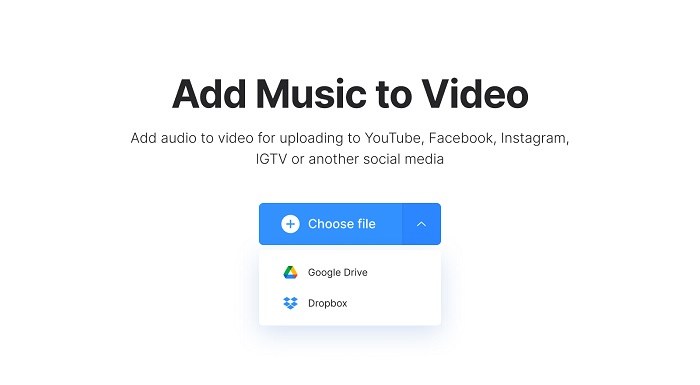
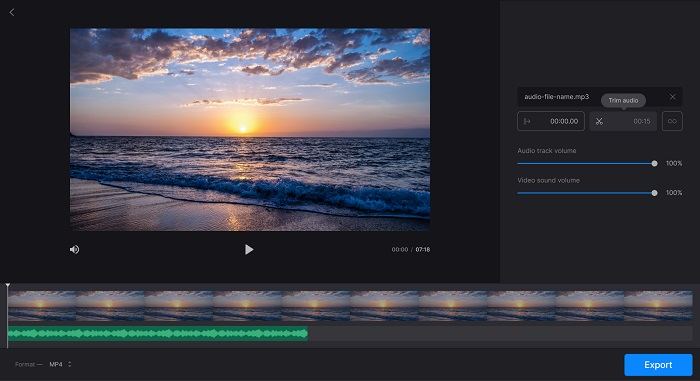
3. 무비 메이커 온라인(Movie Maker Online)
무비 메이커 온라인(Movie Maker Online)은 이름에서 알 수 있듯이 동영상 편집, 슬라이드 쇼와 영화 제작을 위한 온라인 동영상 편집기입니다. 많은 무료 편집 기능이 있으며 등록하지 않아도 사용할 수 있습니다. 여기서는 무비 메이커 온라인을 사용하여 최소한의 노력으로 동영상의 사운드를 교체하는 방법을 알아보겠습니다.
- https://moviemakeronline.com/a/replace-audio 로 이동하여 파일 추가(Add Files) 버튼을 클릭합니다. 동영상과 오디오 파일을 업로드합니다.
- 아래로 스크롤하고 동영상 레이어를 클릭합니다. 스피커 아이콘을 클릭하고 볼륨 슬라이더를 0으로 드래그하여 원래 오디오를 음소거 해야합니다.
- 로봇이 아님을 인증한 후 동영상 만들기(Make video)를 클릭합니다. 최종 동영상을 미리 보고 다운로드 버튼을 클릭하여 장치에 저장합니다.

파트 3. 아이폰 & 안드로이드에서 동영상의 오디오를 교체하는 방법
휴대폰을 사용하는 중에 이 작업을 즉시 수행하기 위해 아이폰과 안드로이드 모두에서 사용할 수 있는 동영상 편집 앱이 많이 있습니다. 그 중 하나는 키네마스터(Kinemaster)로 사용자가 동영상과 오디오를 쉽게 편집할 수 있습니다. 키네마스터를 사용하여 동영상의 오디오를 교체하는 방법은 다음과 같습니다.
- 휴대폰에 키네마스터를 설치하고 앱을 실행합니다. 새로 만들기(Create New)를 누릅니다. 그런 다음 편집할 동영상 파일을 가져옵니다.
- 업로드 되면 오디오를 추출하여 삭제할 수 있습니다. 그런 다음 교체할 새 오디오 파일을 추가합니다.
- 마지막으로 오른쪽 상단 모서리에 있는 내보내기 버튼을 눌러 동영상을 저장합니다.
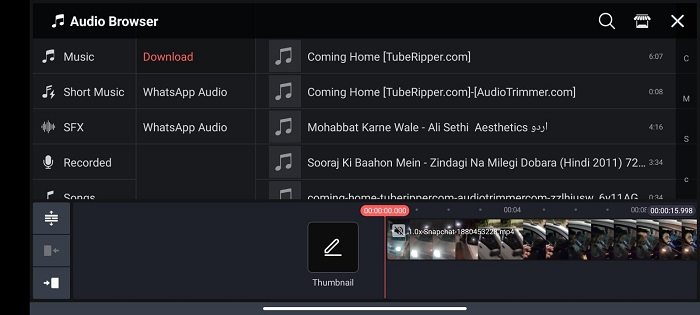
결론
일반적으로 동영상에서 오디오를 교체할 수 있다는 것은 궁극적으로 동영상 콘텐츠의 품질과 영향력을 완전히 바꿔놓을 수 있는 유용한 기술입니다. 컴퓨터, 맥, 모바일 장치에서 작업하거나 온라인 솔루션이 필요한 경우 사용할 수 있는 선택지를 이 글에서 다뤘습니다. HitPaw Edimakor를 설명에 따라 사용해본다면 동영상에 완벽하게 어울리는 사운드 트랙을 입힐 수 있게 될겁니다.





 HitPaw Edimakor
HitPaw Edimakor HitPaw Screen Recorder
HitPaw Screen Recorder
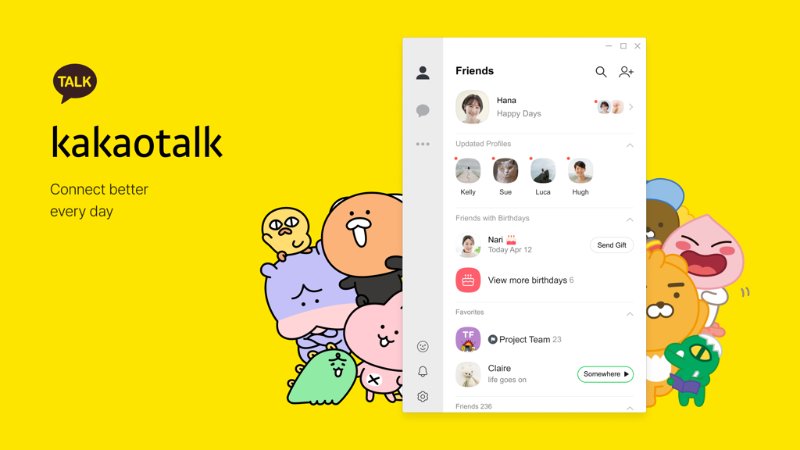


기사 공유하기:
제품 등급 선택:
김희준
편집장
새로운 것들과 최신 지식을 발견할 때마다 항상 감명받습니다. 인생은 무한하지만, 나는 한계를 모릅니다.
모든 기사 보기댓글 남기기
HitPaw 기사에 대한 리뷰 작성하기